文/圖:蔡孟翰老師
本文轉載自聯成電腦技術論壇,歡迎點選此連結,前往駐站專欄與講師互動。

這次我們將利用分子系統Particle system中的PArray分子陣列來製作爆炸動畫,從中我們也可以學習到空間力場的運用。



1.首先建立地板和茶壺,並將茶壺置於box上方。尺寸如下:



2.接下來,我們在茶壺上,加入分子系統。在創建面板下拉選單中,選取Particle system, 其中,選取PArray分子陣列。


3.編輯面板中,指定所有的分子 從茶壺中發射出來,並設定Viewport Display在工作窗中,只顯示10%,減少顯示卡的負擔。

4.設定爆炸的時間起始及終止時間。

5.設定爆分的分子樣子為指定的多邊形,並設定厚度。

6.預覽動畫後,再回-Particle Generation中,設定分子射出的數度,變異,和分歧。

這樣可以讓分子飛出的速度有30%的差異,且四處分散。

7.由於尚未設地心引力和阻抗,所以,目前的分子會穿透Box, 掉到Box之下。所以,接下來,加入引力和阻抗。

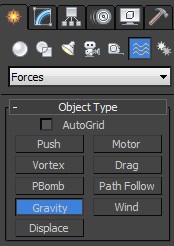

右側創建面板中,空間力場中,選Gravity,在空間中,加入。

開啟連結空間力場,從分子系統拖曳到引力上,就完成連結了。接下來,加入Deflector阻抗。


繪製在box之上。和連結引力一樣,開啟連結空間力場圖示,從分子拖曳到Deflector上。

8.選取Gravity, 設定引力強度。

9.選取Deflector, 設定反彈Bounce:0.3, 反彈變異variation:30%及摩擦力Friction:58, 繼承Inherit Vel:2.58。

這樣,我們就完成了大部分的動畫了。




10.最後,我們將讓原來的茶壺,在1~9格顯示,10影格後,消失。選取茶壺,並開啟Autokey鍵。

再來,將影格移到影格10,茶壺上,右鍵>Object Properties, 其中,設定隱藏Visiblity=0, 再將滑軌移到第9影格,設定Visiblity=1,這樣,在9影個前,都是1,完全顯示,10影個後,就是完全隱藏了。





這樣就完成爆破的畫面了。我們將在下次練習,學習將煙火加入,並渲染為動畫。
延伸閱讀
聯成電腦孟翰老師專欄:利用ProCutter製作不規則斷面!
延聯成電腦孟翰老師專欄:利用Tiles製作亂數拼貼的板岩牆!






 留言列表
留言列表